Microsoft टीमें में प्रस्तुत करते समय चैट और हैंड राइज़ कैसे देखें
अनेक वस्तुओं का संग्रह / / August 05, 2021
यदि आप Microsoft टीमों पर प्रस्तुत करते समय लगातार व्यवधानों से परेशान हो गए हैं और सोच रहे हैं कि आप कैसे हैं Microsoft सॉफ़्टवेयर प्रोग्राम का उपयोग करते समय चैट और हाथ उठाते हुए देख सकते हैं, आपकी खोज समाप्त हो जाती है यहाँ। Microsoft टीमों के साथ प्रस्तुत करने की डाउनसाइड्स में से एक, और एक शिकायत जो उपयोगकर्ताओं के बीच लगातार आती रहती है, वह आपके दर्शकों को प्रस्तुत करते समय देखने में असमर्थता है।
इसलिए आप अपने दर्शकों के लिए एक व्यक्तिगत या टीम प्रस्तुति का उपयोग कर सेट कर रहे हैं Microsoft टीम. आप एक स्क्रीन या एक खिड़की को खींचते हैं, और अचानक यह आपके पीसी के मॉनिटर पर पूरी स्क्रीन स्पेस लेता है और अब आप अपने श्रोताओं को नहीं देख सकते हैं। इस बिंदु पर, आप जानते हैं कि आपके दर्शकों के साथ आपकी बातचीत में बहुत बाधा आएगी क्योंकि अब आपको अपनी प्रस्तुति के दौरान बाधित होते रहना है। क्यों? क्योंकि दर्शकों के एक सदस्य के पास पूछने या हवा के लिए अवलोकन करने का सवाल है, लेकिन जब से आप उन्हें नहीं देख सकते हैं, तो आप उन्हें उनके बारे में नहीं बताएंगे हाथ और अब उन्हें मौखिक रूप से आपको कॉल करना होगा जो आपको अपनी प्रस्तुति को रोकने के लिए मजबूर करता है ताकि आप उन्हें अंत में उपस्थित हो सकें। बहे। बहुत थकाऊ, है ना? हम जानते हैं, और हम भी ऐसा ही सोचते हैं।
तो आप इन चुनौतियों से कैसे पार पाते हैं और एक बेहतर Microsoft टीम प्रेजेंटर बनें? इस लेख में, हम आपको दिखाएंगे कि कैसे आप यह सीख सकते हैं कि आपको सिखाकर कि कैसे आप माइक्रोसॉफ्ट टीम्स में प्रस्तुत होने पर चैट और हाथ उठा सकते हैं।
लेकिन पहले, आइए उन विभिन्न तरीकों पर ध्यान दें जिनके द्वारा आप Microsoft टीम पर प्रस्तुत करते हुए अपने दर्शकों के साथ सामग्री साझा कर सकते हैं।
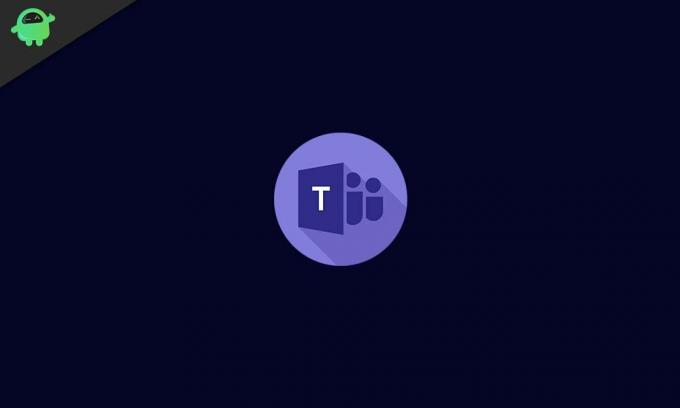
अपने दर्शकों को व्यस्त करते हुए अपनी सामग्री को कैसे साझा करें
Microsoft टीम का उपयोग करते समय, कई विकल्प उपलब्ध होते हैं अपनी स्क्रीन पर सामग्री साझा करना. आप अपने डेस्कटॉप को साझा कर सकते हैं, जो आपके मॉनिटर पर खुलने वाली हर चीज़ को आपके दर्शकों की स्क्रीन पर साझा करता है, यह सुनिश्चित करता है कि वे अपनी मॉनिटर स्क्रीन पर वह सब कुछ देखें जो आप अपने ऊपर देखते हैं। इस विकल्प के साथ समस्या स्पष्ट है कि यह आपके पीसी स्क्रीन पर सब कुछ को उजागर करता है आपके दर्शकों की सार्वजनिक जांच, और हर कोई ऐसा नहीं चाहता है, इसलिए आप एक अलग कोशिश करना चाह सकते हैं विकल्प।

दूसरा विकल्प अपनी खिड़की साझा करना है। यह आपके दर्शकों के लिए केवल उस विंडो को साझा करेगा जिसे आप वर्तमान में उपयोग कर रहे हैं। इसका मतलब यह है कि आप अपनी प्रस्तुति के दूसरे भाग पर अपनी प्रस्तुति के दौरान अपनी सभी चैट, संदेश, और हाथ उठाकर स्क्रीन के एक आधे हिस्से को देख सकते हैं। बेशक, आपके दर्शक इस स्प्लिट-स्क्रीन को नहीं देख पाएंगे, लेकिन केवल उस विंडो को देख पाएंगे, जिस पर आप अभी काम कर रहे हैं। यह Microsoft टीम में प्रस्तुत करते समय आपकी चैट और हाथ को देखने की समस्या के समाधान की तरह लग सकता है, लेकिन यह वास्तव में समस्या का स्थायी समाधान नहीं है। क्यों? क्योंकि जिस समय आप अपने पावरपॉइंट को पूर्ण-स्क्रीन प्रस्तुतकर्ता मोड में स्विच करते हैं, यह आपके संपूर्ण डेस्कटॉप को कवर करता है और इस प्रक्रिया में आपके Microsoft टीम उपयोगकर्ता इंटरफ़ेस को कवर करता है।

तीसरा विकल्प एक PowerPoint प्रस्तुति साझा करना है। यह क्या करता है कि यह आपके PowerPoint प्रस्तुति को Microsoft टीम डेक पर लोड करता है। यह सुनिश्चित करता है कि आप अपनी सामग्री के साथ चैट और हाथ उठा सकते हैं। हालाँकि, यह विधि सभी के लिए अच्छी तरह से काम नहीं करती है क्योंकि आप हमेशा अपनी PowerPoint प्रस्तुति साझा नहीं करना चाहते हैं। आप इसके बजाय प्रस्तुतकर्ता मोड का उपयोग करना चाह सकते हैं, जो आपकी पूरी स्क्रीन को कवर करेगा और आपकी चैट को ब्लॉक करेगा और आपके विचार से हाथ उठाएगा। या आप अपनी पावरपॉइंट प्रेजेंटेशन का उपयोग करने के बजाय अपनी स्लाइड्स के साथ-साथ अपने पावरपॉइंट प्रेजेंटेशन के लिए एक वेबसाइट भी खोल सकते हैं। आपकी चैट और हाथ की चुनौती दृष्टि से अवरुद्ध हो रही है अभी भी बनी हुई है।
मैं Microsoft टीमों में चैट और हाथ कैसे उठाता हूं?
तो अंतिम उपाय क्या है, आप पूछें? खैर, यह बहुत आसान है और इसमें दूसरी स्क्रीन की मदद से काम करना शामिल है। नहीं, हम आपको दूसरा पीसी मॉनिटर खरीदने के लिए नहीं कह रहे हैं। बल्कि, हम जो सुझाव दे रहे हैं, वह यह है कि आप अपने स्मार्टफोन का उपयोग दूसरी स्क्रीन के रूप में करते हैं।
ऐसा करना बहुत सरल है। बस अपने iPhone या Android पर Microsoft टीम मोबाइल एप्लिकेशन डाउनलोड करें और अपने स्मार्टफोन पर अपने खाते में प्रवेश करें। यह सीधा है जब आप Microsoft टीम मोबाइल ऐप डाउनलोड करते हैं और अपने खाते में लॉग इन करते हैं, तो आप अपनी सभी चैट और हाथ उठाकर देख सकते हैं और किसी भी मोड या अपने फॉर्म में अपने डेस्कटॉप पर अपनी पूरी प्रस्तुति देने के दौरान ऐप के माध्यम से अपने दर्शकों के संदेशों में भाग लें पसंद।

और वह यह है! इस प्रकार आप Microsoft टीम में प्रस्तुत करते समय अपनी चैट और हाथ उठा सकते हैं। हम आशा करते हैं कि यह मार्गदर्शिका आपके लिए एक पूर्ण सहायता रही होगी और हम आपकी टिप्पणियों और सुझावों को नीचे टिप्पणी अनुभाग में सुनना पसंद करेंगे। सौभाग्य!



